Как управлять группой в контакте — подробная инструкция
Доброго Вам дня, дорогой читатель.
Вы ищете информацию о том – как управлять группой в контакте? Сразу хочу расставить точки над «i» –темы управления группы и ее ведения различаются между собой. Если Вам все же интересно – ведение группы, то тогда Вам сюда.
А в рамках этой статьи поговорим об управлении группой.
Содержание статьи
- Что входит в понятие «управления группой»
- Как управлять группой в контакте если ты создатель
- Как управлять группой в контакте если ты админ, модератор или редактор
- Как управлять группой в контакте с телефона
Что входит в понятие «управления группой»
Управлять группой, это значит быть ее создателем либо назначенным руководителем. Руководители различаются по своим полномочиям. Они делятся на:
- Администраторов
- Модераторов
- Редакторов
Наибольшими полномочиями среди них, в управлении группой в контакте, наделены – администраторы сообществ. Управлять группой, это значит иметь возможность:
Управлять группой, это значит иметь возможность:
- Назвать группу или менять ее название и описание
- Придать ей красивый адрес
- Загружать и менять обложку и прочее оформление группы (миниатюра и аватар)
- Включать и отключать любые блоки (обсуждения, фотоальбомы, видеозаписи, документы, ссылки, аудиозаписи, открывать или закрывать стену, товары)
- Подключать рекламную компанию
- Банить участников или наоборот назначать их руководителями сообщества
- Удалять записи и комментарии участников группы и даже редактировать их
- Модерировать предложенные посты (касается только пабликов или публичных страниц, в группах такой функции нет)
Ну вот, с понятием «управления группы» разобрались, теперь ответим на вопрос «как».
Как управлять группой в контакте если ты создатель
Перед тем как управлять группой, надо ее создать. Об этом я подробно рассказала в статье «Как создать группу в контакте пошагово».
Считаем, что группа у нас уже создана. Что теперь?
Что теперь?
Для начала мы можем настроить необходимые для нас блоки:
- Ссылки
- Фотоальбомы
- Видеозаписи
- Аудиозаписи
- Обсуждения
- Мероприятия
- Места
- Товары
Мы можем либо включить их, либо выключить, либо сделать ограниченными.
Как осуществляется управление группой?
Наша главная кнопка, это три точки под аватаркой или обложкой группы.
Жмем ее, из выпадающего списка выбираем «Управление сообществом». Другие пункты выпавшего меню мы с вами тоже разберем в рамках статьи.
В открывшемся окне, у нас появляется возможность: изменить название группы, прописать ее описание, загрузить обложку, придать красивый адрес, прописать ссылку на сайт если есть.
Пункт «Разделы»
В следующем пункте правого меню «Разделы», мы можем включить нужные нам разделы или отключить не нужные. Среди них такие как: ссылки, обсуждения, фотоальбомы, видеозаписи, товары. Можно редактировать их месторасположения.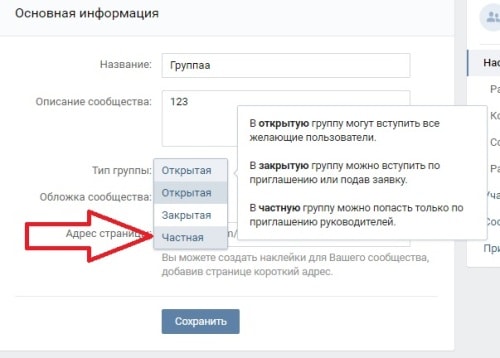 Это делается в этом же окне, путем обозначения главного блока и второстепенного.
Это делается в этом же окне, путем обозначения главного блока и второстепенного.
Главный блок появится в самом верху, сразу под описанием группы.
Пункт «Обсуждения»
О том, как включить раздел «Обсуждения» и все сопутствующие фишки – узнайте из этой статьи.
Пункт «Комментарии»
Здесь мы можем вообще отключить возможность комментирования любых постов группы, либо наоборот включить их. Так же можно включить фильтр нецензурных выражений.
Пункт «Ссылки»
В следующем пункте правого меню «Ссылки» — логично будет поставить ссылку на Ваш сайт, если есть, на какие-то особенно важные посты из Вашей же группы, или ссылки на Ваши аккаунты в других соцсетях.
Работа с API Пункт «Работа с API» на первых порах лучше не трогать.
Пункт «Участники»
А вот пункт «Участники» — нам понадобится. Здесь мы как создатель группы можем удалить любого участника из группы или назначить его руководителем (выбрав одну из форм администратор, модератор или редактор).
Здесь же можно отправить любого участника группы в черный список. После того как человек оказался в черном списке вашего сообщества – ему будет закрыт доступ в вашу группу.
Как пожаловаться на группу, читайте по этой ссылке.
Пункт «Сообщения»
Следующий пункт меню в правой колонке это – «Сообщения», нажав на эту кнопку мы попадаем в окно редактирования этой функции.
Если Вы хотите, чтобы Вам писали на имя группы а не в личку, то необходимо включить эту возможность. Ниже можно прописать приветственную речь, которую человек увидит когда решит в первый раз написать Вам что-нибудь.
После подключения этой функции у Вас в группе на главной странице появится кнопка «Сообщения сообщества». И если нажать на нее, у Вас как у создателя или админа сообщества — будет возможность переключить бегунок вправо (он находится в верхнем правом углу), тем самым включить оповещение «Сообщество сейчас онлайн».
После этого у каждого посетителя Вашей группы будет отображаться эта надпись «Сообщество онлайн. Ответят прямо сейчас» – что еще больше подстегнёт их написать вам и возможно, стать вашим клиентом.
Ответят прямо сейчас» – что еще больше подстегнёт их написать вам и возможно, стать вашим клиентом.
Пункт «Приложения»
Пункт меню «приложения» — добавлен пару лет назад, и постоянно пополняется.
Здесь представлен полный список одобренных в контакте приложений. Вы можете выбрать любое подходящее для вашего бизнеса приложение и настроить его в своей группе.
Пункт «Статистика группы»
Помимо перечисленных настроек, создатель и админ группы могут просматривать ее статистику. И на основе полученных данных регулировать вектор развития группы.
Ее можно посмотреть нажав так же на три точки под обложкой или аватаркой группы, выбрав «Статистика сообщества». В открывшемся окне вы увидите 3 или 5 вкладок – это зависит от тех настроек которые вы сделали и от того на сколько ваша группа раскручена.
Если вы только что создали группу, вкладок будет 3: охват, посещаемость, активность.
Пролистав все вкладки до конца, Вы узнаете кто ваша аудитория в своем большинстве – мужчины или женщины, сколько им лет, из каких они городов, как попали в вашу группу, с каких устройств, сколько было новых участников сегодня в группе, какая была посещаемость и сколько человек увидели ваши посты за сегодня или за любой другой день.
Пункт «Реклама сообщества»
Это отдельный очень большой раздел знаний в сфере социальной сети «в контакте», и следующий пунк в управлении группой.
Перейдя по этой кнопке вы попадете в рекламный кабинет. Но прежде чем настраивать платную рекламу на свою группу – необходимо научиться развивать ее бесплатными методами — о которых я рассказываю на этом сайте, иначе вы просто сольете деньги.
Пункт «Добавить в левое меню»
Этот пункт в выпадающем меню отображается так же, как и предыдущие только у создателя группы и ее админа. После нажатия на эту кнопку – вы увидите ссылку на вашу группу в левом меню интерфейса вк и сможете быстро переходить в свое сообщество.
Так же это удобно тем, что вы сможете быстрее реагировать на сообщения, которые присылают вам потенциальные клиенты на имя сообщества – они будут отображаться в виде цифры, указывающей на количество не отвеченных сообщений.
Пункт «Перевести в группу»
Этот пункт отображается только у создателя группы. Только создатель группы может переводить группу в паблик (или публичную страницу) и наоборот. Для этого у вас попросят код с смс которая придет вам на телефон.
Только создатель группы может переводить группу в паблик (или публичную страницу) и наоборот. Для этого у вас попросят код с смс которая придет вам на телефон.
Переводить группы в паблики и наоборот можно не чаще чем раз в месяц, и только до тех пор, пока количество участников сообщества не превысит 10 000 человек.
Как управлять группой в контакте если ты админ, модератор или редактор
Для начала надо получить от создателя группы право на администрирование сообщества.
Для этого создатель группы должен зайти в группу, нажать на 3 точки под обложкой или аватаркой группы, выбрать «управление сообществом». В правом меню выбрать кнопку «участники». В открывшемся окне назначить руководителем любого из участников группы.
Откроется окно в котором надо выбрать форму участия назначаемого руководителя группы. Это может быть администратор, редактор или модератор. В этом окне подробно расписано какие полномочия у каждого вида управляющего. Наибольшими полномочиями обладает администратор сообщества.
Администратор может управлять группой почти так же как и ее создатель. У него не будет доступа, лишь, в рекламный кабинет, если его открыл создатель группы. Но создатель рекламного кабинета может отдельно открыть доступ к нему любому админу.
Если же админ группы сам создает рекламный кабинет, то конечно же у него будет к нему доступ.
Второй момент, это отсутствие полномочия у админа – удалить из группы и из администрации группы, ее создателя.
Третий момент, это то что админ не сможет перевести группу в паблик и наоборот – это исключительное право ее создателя.
Как управлять группой в контакте с телефона
Управлять группой в контакте с телефона с официального приложения несколько затруднительно.
Многие функции там не доступны. Если вам это все же необходимо, вы можете зайти на сайт вк через браузер в телефоне.
Зайти на свою страницу и перевести интерфейс в контакте в полный режим. После этого экран на телефоне будет отображать окно в контакте так же, как и на компьютере.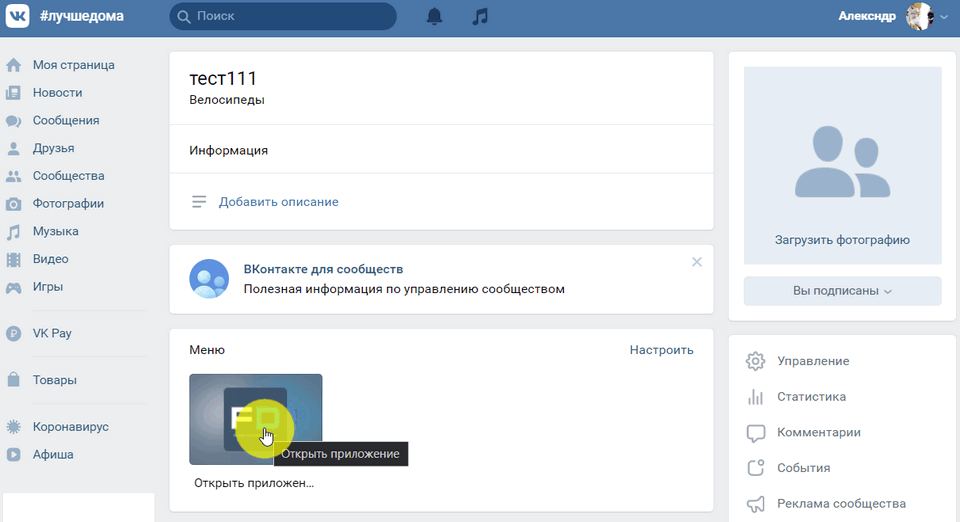
Для этого надо нажать на 3 черты в левом верхнем углу экрана, появится список, прокручиваем вниз, жмем «Полная версия». Вот и все – теперь вы можете управлять группой в контакте с телефона.
Думаю, Вам будут интересны эти статьи:
Как заработать на группе Вконтакте, проверенные методы
Как заработать на Алиэкспресс на группе Вк без вложений
Надеюсь, статья оказалась полезной для Вас, пожалуйста оцените ее нажав на пятую звездочку немного ниже.
Спасибо)))
Как управлять группой Вконтакте
Содержание
- Подготовка и редактирование группы
- Оформление начальной страницы
- Работа с основным контентом
- Продвижение и реклама группы
Социальная сеть ВКонтакте является весьма удобным ресурсом для авторов различного контента, позволяя им заниматься продвижением и получать с этого доход после создания и оформления сообщества. Безусловно, каждый этап сопровождается своими особенностями и может вызвать массу вопросов у начинающего пользователя. В рамках сегодняшней инструкции мы расскажем про основные правила управления группой с целью получения и удерживания большей аудитории в будущем.
В рамках сегодняшней инструкции мы расскажем про основные правила управления группой с целью получения и удерживания большей аудитории в будущем.
Подготовка и редактирование группы
Как нетрудно догадаться, начинается управление с процедуры создания сообщества, где уже необходимо уделить должное внимание вопросу разновидности паблика. Всего в социальной сети существует два типа со своими особенностями и отличаются они в первую очередь количеством настроек приватности. Для упрощения просто используйте интерфейс создания и выбирайте то, что больше подходит задумке.
Подробнее:
Создание сообщества ВК
Закрытие группы ВК
Как открыть группу ВК
Разобравшись с процессом создания, можете сразу переходить к другой нашей инструкции, посвященной теме редактирования основных параметров. По большей части это касается добавления или деактивации каких-либо разделов, указания контактной информации и настройки некоторых других элементов.
Подробнее:
Как редактировать сообщество ВК
Добавление руководителя в группу ВК
Если вы изначально планируете развиваться в сфере серьезного контента, а не развлечений, можете также уделить время прочтению еще одного материала на сайте. Это позволит сразу исключить некоторые этапы и сделать ваше сообщество более серьезным.
Это позволит сразу исключить некоторые этапы и сделать ваше сообщество более серьезным.
Подробнее: Создание группы ВК для бизнеса
Оформление начальной страницы
Сразу после завершения работы с настройками группы, следует придумать стильное и, что немаловажно, авторское оформление для группы. Тут сложно посоветовать что-то конкретное, так как вопрос в первую очередь творческий, но некоторые рекомендации все же были нами подготовлены отдельно.
Подробнее: Правильное оформление сообщества ВК
Особое внимание стоит уделить добавлению удобного меню, сильно упрощающего навигацию, особенно если в сообществе будут представлены товары. Серьезный подход к этапам как минимум положительно повлияет на результаты в начале развития, и даже может увеличить активность пользователей после продвижения.
Работа с основным контентом
Пожалуй, самым сложным этапом управления является наполнение сообщества контентом, мониторинг комментариев и прочей активности участников.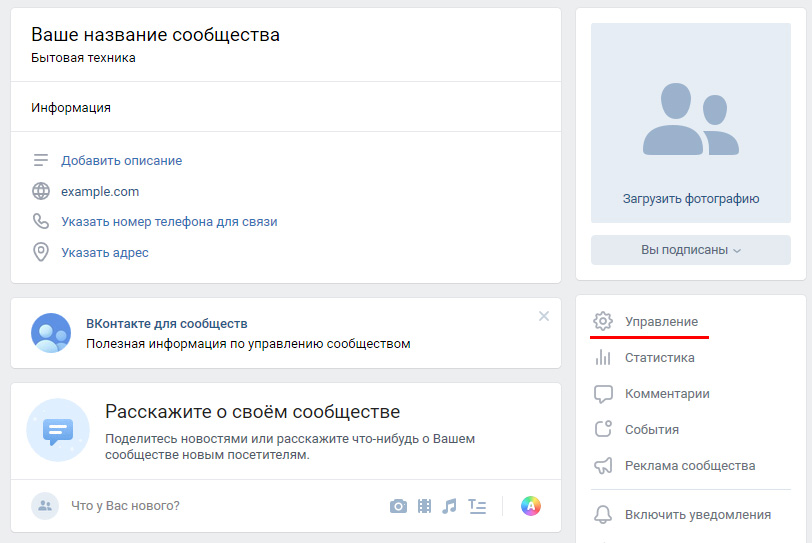 Кроме того, немалую роль играет периодичность публикации записей, создание обсуждений и добавление других средств общения. Достаточно подробно с главными принципами ведения сообщества можете ознакомиться в другой инструкции.
Кроме того, немалую роль играет периодичность публикации записей, создание обсуждений и добавление других средств общения. Достаточно подробно с главными принципами ведения сообщества можете ознакомиться в другой инструкции.
Подробнее: Как правильно вести группу ВК
Если ваше сообщество сосредоточено на публикации скорее пользовательских работ, что актуально для тематических творческих пабликов, можете добавить бота. Это будет актуально и без особой активности в «Сообщениях сообщества», так как возможность автоматической фильтрации и генерации ответов повлияет на затраты времени.
Подробнее:
Добавление записей от имени сообщества ВК
Способы создания бота ВК
Старайтесь ни при каких условиях не копировать чужой контент из других сообществ или социальных сетей, чтобы подписчики не получали у себя в ленте дубли и случайно не занесли группу в исключения. Такой риск хоть и может привлечь новых участников, но с большей вероятностью негативно отразится на статистике.
Продвижение и реклама группы
Весьма важным этапом управления сообществом, но только в уже готовом паблике с возможно набранной аудиторией из друзей, выступает продвижение и реклама. На сегодняшний день в социальной сети ВКонтакте оба вопроса решаются весьма легко как на платной, так и на бесплатной основе. Однако реальных результатов вы сможете добиться только, если готовы тратить время.
Подробнее:
Раскрутка группы ВК
Бесплатная накрутка подписчиков ВК
При ведении преимущественно продающего сообщества с внутренним магазином или при публикации ссылок на внешние товары, обязательно добавляйте прайс-лист. Это станет не только отличным дополнением к основному меню паблика, но и позволит пользователям моментально смотреть цены на разные группы товаров.
Подробнее: Правильное добавление прайс-листа ВК
Предложенные нами рекомендации позволят получить достаточно привлекательное сообщество с активной аудиторией, минимизируя при этом проблемы с раскруткой и контентом. Не забывайте, что управление должно быть в первую очередь творческим процессом, требующим вложений времени и сил.
Не забывайте, что управление должно быть в первую очередь творческим процессом, требующим вложений времени и сил.
Российский владелец ВКонтакте ВКонтакте понес убытки во втором квартале
Новая Шотландия > БизнесРейтер | Размещено: 11 августа 2022 г., 7:30 | Обновлено: 11 августа 2022 г., 9:22 | 2 минуты чтения
ИСТОРИЯ ПРОДОЛЖАЕТСЯ ПОД ЭТИМИ ВИДЕО SALTWIRE
ЛОНДОН (Рейтер) — ВКонтакте, владелец российской социальной сети «ВКонтакте», в четверг отчиталась о чистом убытке во втором квартале в размере 3,4 млрд рублей (56 млн долларов), отчасти из-за падения курса иностранной валюты на 14 млрд рублей (231 млн долларов).
Сеть ВКонтакте, которую часто сравнивают с Facebook, стала ключевым игроком в гонке за замену западных сервисов после вторжения России в Украину и блокировок, введенных Москвой с тех пор в отношении западных социальных сетей.
Результат ВКонтакте за второй квартал был скорректирован с прибыли в 3,6 миллиарда рублей после волатильности рубля, который восстановился с рекордно низкого уровня в марте до почти семилетнего пика в июне.
Компания заявила, что общий скорректированный показатель EBITDA упал на 37% в годовом исчислении до 4,2 млрд рублей (69 млн долларов).
Россия настаивает на быстром развитии отечественных цифровых альтернатив и активизировала усилия по установлению контроля с момента начала войны с Украиной 24 февраля. Кремль заблокировал доступ к Twitter, Facebook и Instagram и признал Meta Platforms Inc виновной в «экстремистская деятельность».
В результате смены акционеров и руководства «Газпром-медиа» в декабре приобрела часть прав голоса VK, пополнив растущую медиа-империю, контролируемую государственным энергетическим гигантом.
В конце апреля Яндекс заявил, что продает ВКонтакте свою платформу-агрегатор новостей Яндекс Новости и сервис рекомендаций контента Яндекс Дзен, но не раскрыл условия.
(1 доллар = 60,5500 рублей)
(сообщение Reuters; под редакцией Александра Смита)
Для нас было большой честью пользоваться доверием и поддержкой наших сообществ Восточного побережья на протяжении последних 200 лет. Наша команда SaltWire всегда следит за местом, которое мы называем домом. Наши 100 журналистов стремятся информировать и улучшать наши сообщества Восточного побережья, предоставляя беспристрастную, высокоэффективную местную журналистику, которая побуждает к размышлениям и действиям. Пожалуйста, рассмотрите возможность присоединиться к нам в этой миссии, став членом сети SaltWire и помогая сделать наши сообщества лучше.
Щелкните здесь для получения информации о том, как стать участником
Нажмите здесь, чтобы загрузить приложение SaltWire
Поделиться историей:Инструмент для маркетинга и управления в социальных сетях
Инструмент для маркетинга и управления в социальных сетях — Hootsuite50%
Люди моложе 25 лет при поиске брендов в первую очередь обращаются к социальным сетям (а не к поиску).
 Мы поможем вам выделиться. (Источник)
Мы поможем вам выделиться. (Источник)72%
компаний говорят, что обслуживание клиентов в социальных сетях является обязанностью маркетологов. Мы поможем вам не отставать. (Источник)
+25 миллионов
пользователей доверяют Hootsuite свой маркетинг в социальных сетях. От владельцев малого бизнеса до крупных организаций, мы поможем вам сэкономить время и развить ваш бизнес
Тенденции в социальных сетях 2023 наконец-то наступил!
Узнайте, что ждет вас в области социального маркетинга, коммерции и обслуживания клиентов.
Ознакомьтесь с тенденциями
Hootsuite отлично подходит для планирования постов в социальных сетях, а также если вы ведете несколько учетных записей в социальных сетях для своего бизнеса. Они помогли нам стать намного эффективнее — весь наш бизнес стал лучше благодаря им.
Сара ОттиноThePaintLine
Управляйте социальными сетями в одном месте
Планируйте и публикуйте контент во всех ваших профилях в социальных сетях, отслеживайте эффективность в режиме реального времени и увеличивайте громкость самого эффективного контента.
Просматривайте весь свой контент в социальных сетях в одном календаре. Легко просматривайте весь запланированный и опубликованный контент, создавайте новые сообщения и упорядочивайте существующие.
Настройте настраиваемые потоки, которые позволят вам отслеживать тенденции и получать уведомления о вашем бизнесе, клиентах, конкурентах или любой интересующей вас теме.
Получите полезную информацию о том, когда лучше всего публиковать сообщения, без обработки больших объемов данных.
Посмотреть все функции
Одно большое обновление. Две недели. 108% рост продаж.
Быть начинающим предпринимателем во время глобальной пандемии не просто сложно. Это очень сложно. Узнайте, как Хлоя Бодуан и Джессика Мяо стремились к своей цели стать брендом бюстгальтеров для подростков номер один в социальных сетях, и как Hootsuite помог им в этом.
Читать полностью
Все еще не знаете, с чего начать?
Выберите правильный план
Независимо от того, являетесь ли вы суперзвездой в одиночку или глобальной командой из сотен человек, наши планы разработаны с учетом потребностей вас и вашего бизнеса.
Сравнить планы
Начать бесплатную пробную версию
Изучение нового программного обеспечения требует времени. Потратьте 30 дней на тестирование и ознакомление с Hootsuite совершенно бесплатно.
Начало работы
Посещайте бесплатные занятия для начинающих
Получите доступ к занятиям с экспертами Hootsuite, которые покажут вам все тонкости и ответят на все ваши вопросы по управлению социальными сетями (даже на те, которые ваш начальник стесняется задать).
Подробнее
- Выберите подходящий план
Независимо от того, являетесь ли вы суперзвездой-одиночкой или глобальной командой из сотен человек, наши планы разработаны с учетом ваших потребностей и потребностей вашего бизнеса.
Сравнить планы
- Начните бесплатную пробную версию
Изучение нового программного обеспечения требует времени. Потратьте 30 дней на тестирование и ознакомление с Hootsuite совершенно бесплатно.


 Мы поможем вам выделиться. (Источник)
Мы поможем вам выделиться. (Источник)